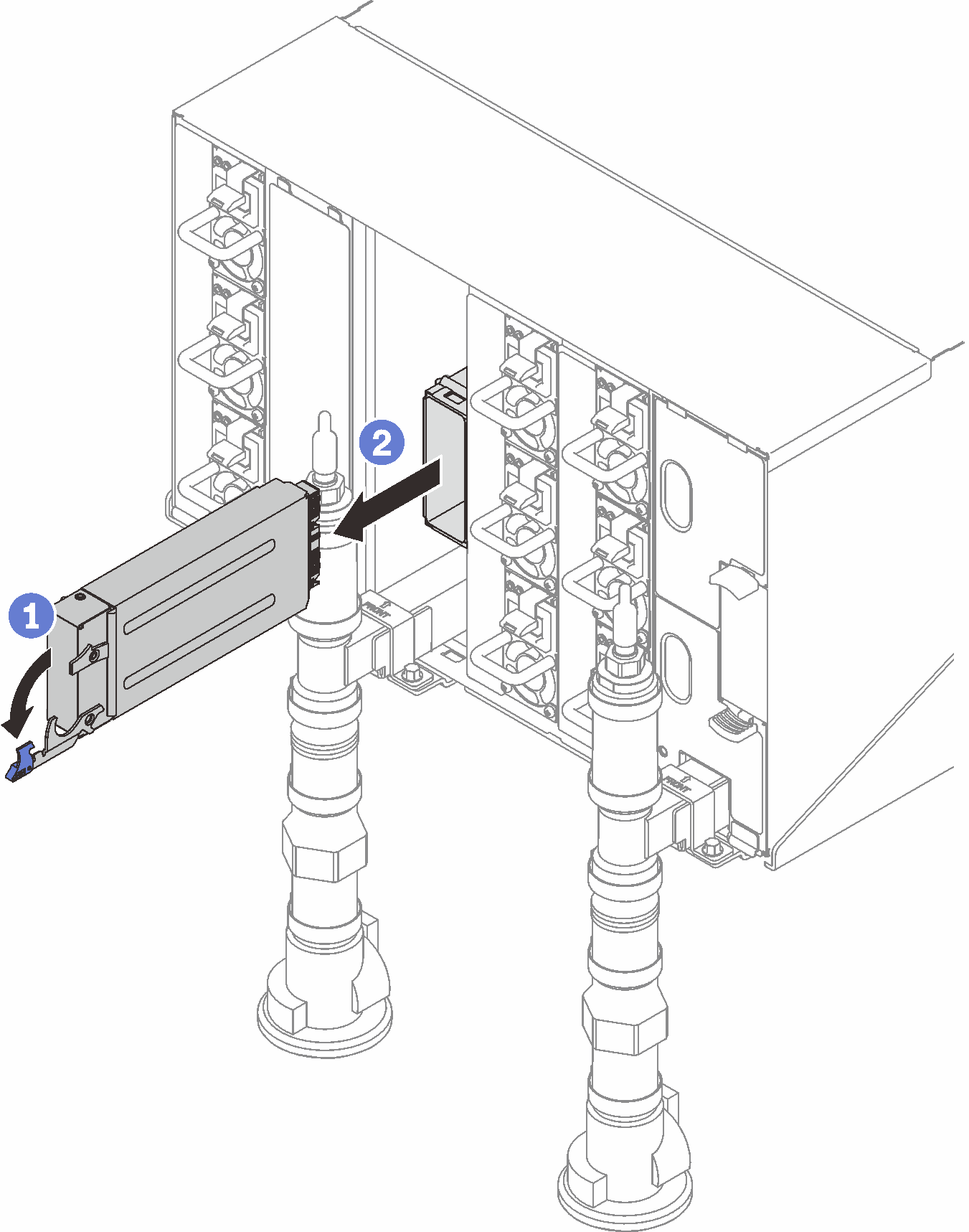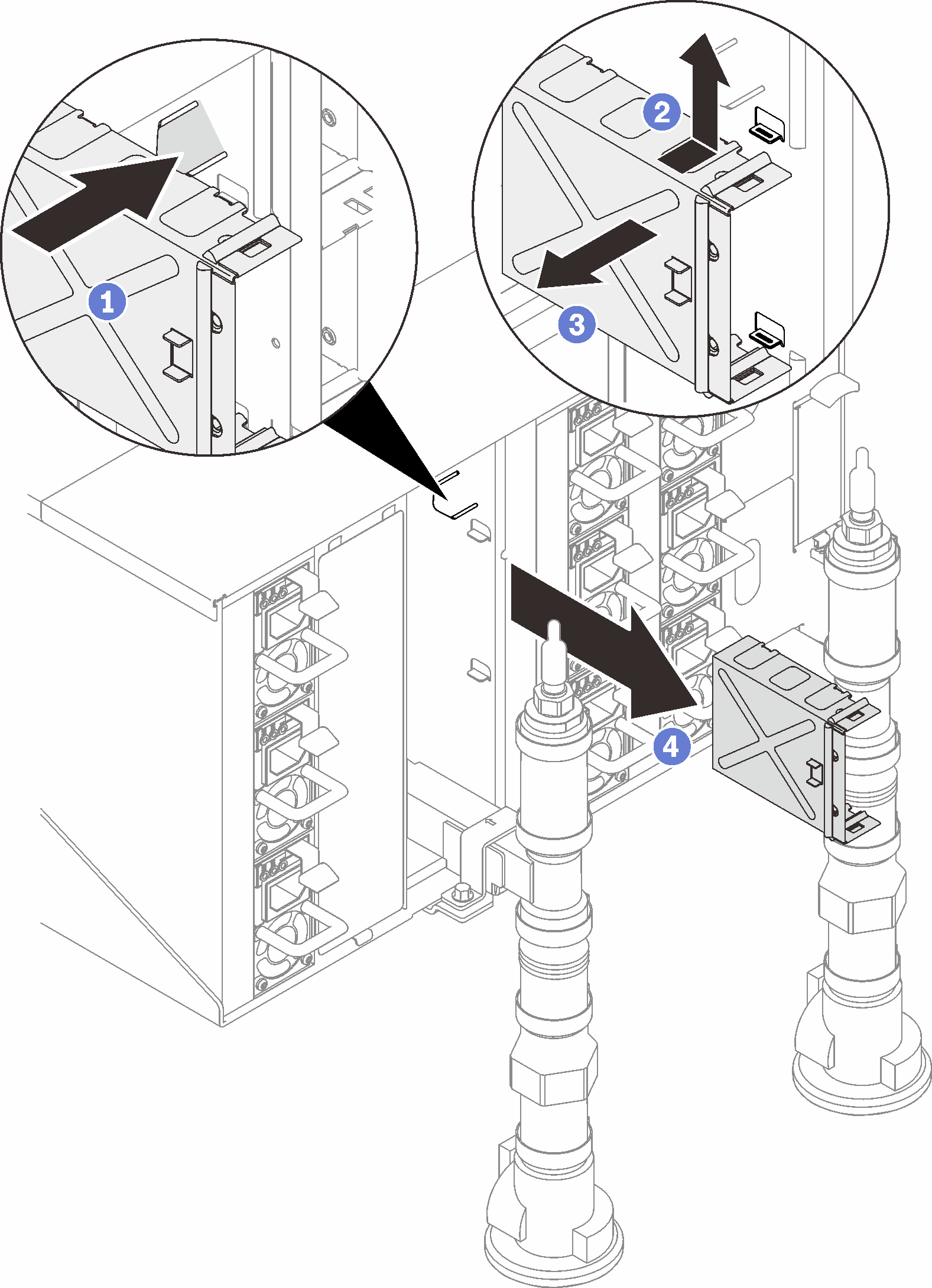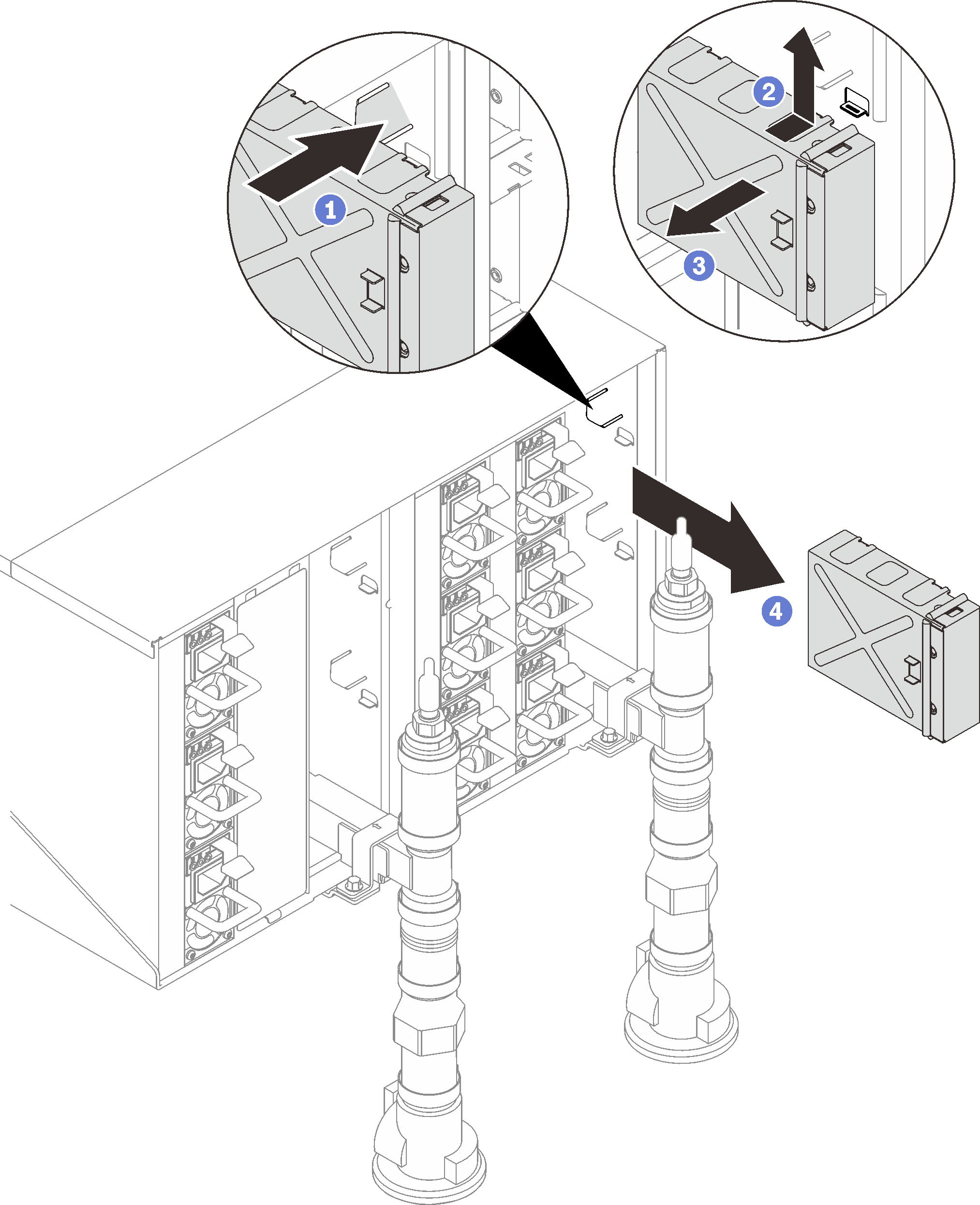SMM2 の取り外し
SMM2 を取り外すには、以下の情報を参照してください。
このタスクについて
S002
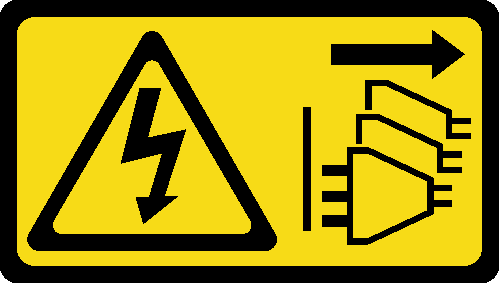
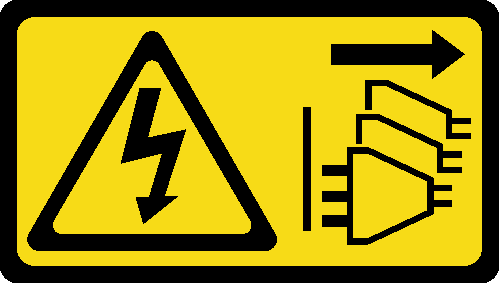
注意
装置の電源制御ボタンおよびパワー・サプライの電源スイッチは、装置に供給されている電流をオフにするものではありません。デバイスには 2 本以上の電源コードが使われている場合があります。デバイスから完全に電気を取り除くには電源からすべての電源コードを切り離してください。
S038
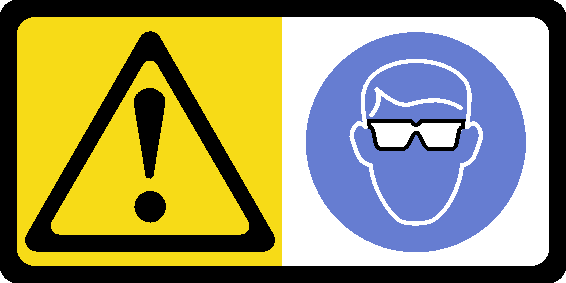
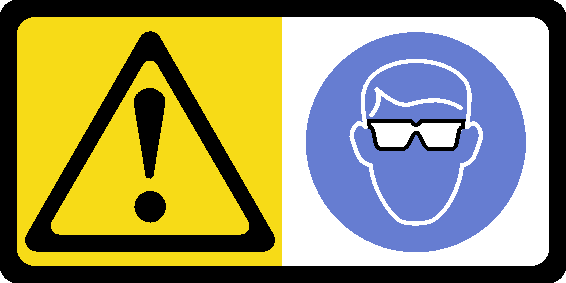
注意
この手順では、目を保護する防具を装着する必要があります。
重要
安全に作業を行うために、取り付けのガイドラインおよび 安全検査のチェックリストをお読みください。
現在のエンクロージャー設定およびエンクロージャー・ミッドプレーン VPD を新規の SMM2 に移行する場合、以下のことが実行済みであることを確認してください。
SMM2 設定のバックアップ、エンクロージャー VPD のバックアップ、およびミッドプレーンの VPD のバックアップ手順を実行済みである。
SMM2 から取り外した古い USB キーを取ってある。これは、新しい SMM2 に取り付けます。
動画で見る
- この手順を説明した動画については、YouTube をご覧ください。
手順
完了したら
コンポーネントまたはオプション装置を返却するよう指示された場合は、すべての梱包上の指示に従い、提供された配送用の梱包材がある場合はそれを使用してください。
リサイクルのために SMM2 を分解する必要がある場合、次の手順に従ってください。
重要
SMM2 は、リサイクル目的でのみ分解できます。他の目的で分解を行わないでください。
SMM2 バッテリーを取り外します。SMM2 バッテリーの取り外しを参照してください。
SMM2 ボードをモジュールに固定している 4 本のねじを取り外します。
SMM2 ボードをモジュールからゆっくりスライドさせて取り外します。
図 4. SMM2 ボードの取り外し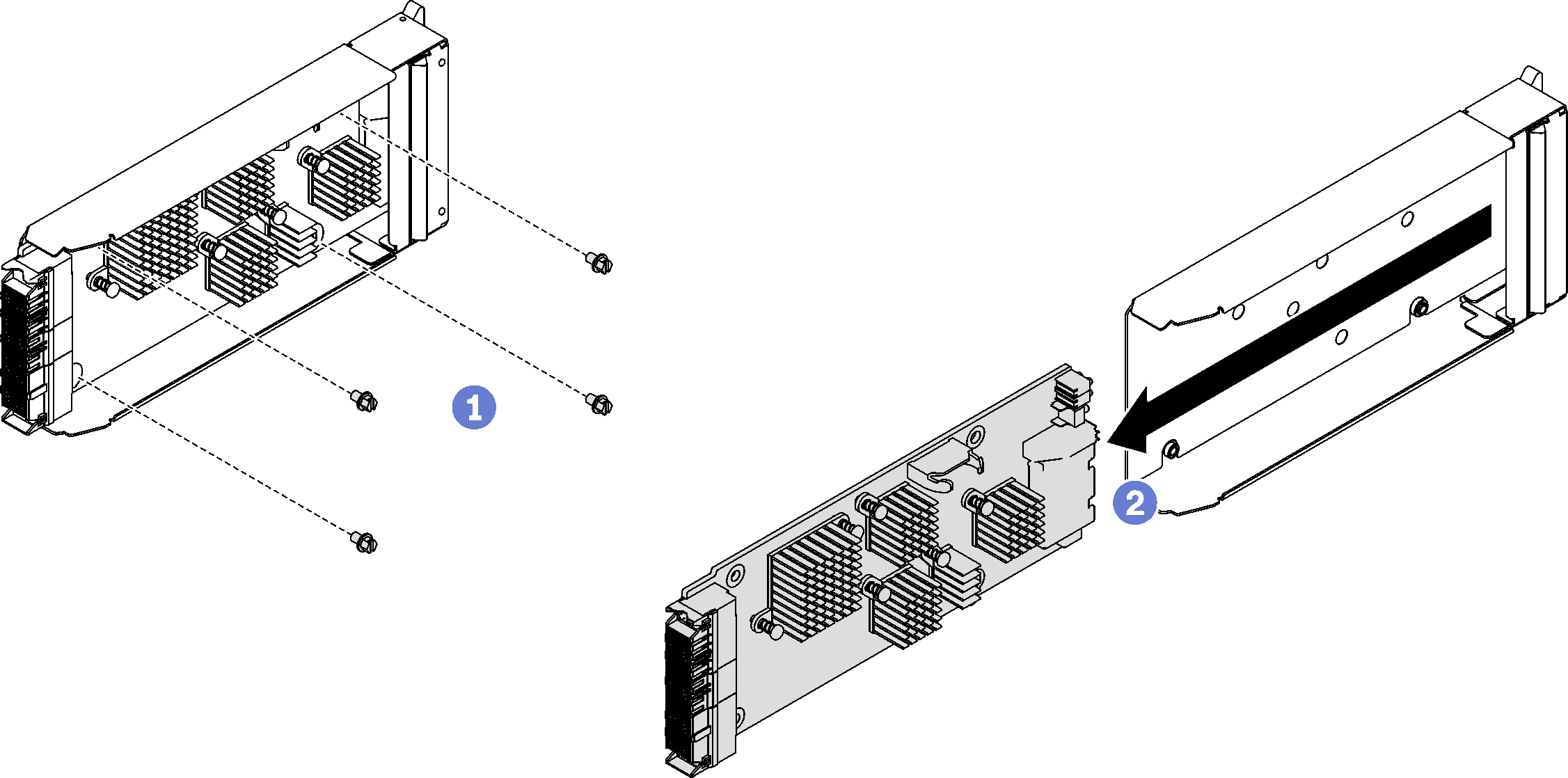
地域の規制に準拠してユニットをリサイクルしてください。
フィードバックを送る